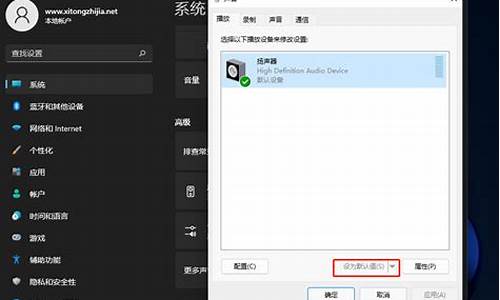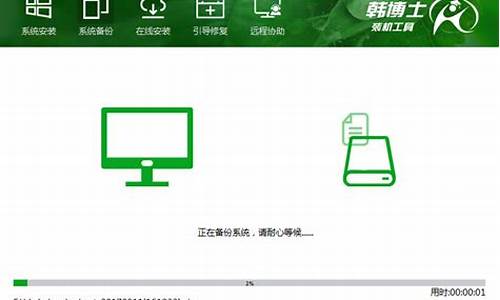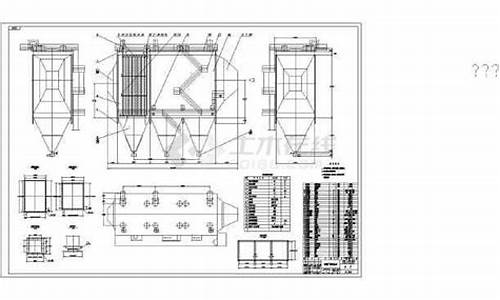电脑系统被锁怎么办-电脑系统被锁了什么情况
1.笔记本电脑脑开机显示锁怎么回事
2.电脑被bitlocker锁住了
3.电脑求救!!系统被锁住了
笔记本电脑脑开机显示锁怎么回事

第一步:借助另一台电脑,制作U盘启动,上网下载老毛桃U盘启动程序,或者大白菜U盘启动程序都可以,先把程序安装上,并按提示制作HDD模式的U盘启动(制作的时候会格式化U盘,里面有资料的话要先备份)
第二步:回到笔记本,开机的时候按Del进入Bios设置U盘启动(选择Advanced BIOS Features-》Hard Disk Boot Priority->选择:使用小键盘上的加减号“+、-”来选择与移动设备“USB-HDD”、“USB-ZIP”之类的选项,);保存重启
第三步:在开机选择界面选择U盘启动,在U盘启动界面就有win7密码破解程序选持了。
第四步:不是密码忘记原因被锁的,就用U盘进入win7摸拟界面程序进去电脑重装就可以了。
第五步:BIOS密码问题被锁的,就可拆机拿掉电子,重装回,才可以解决。
电脑被bitlocker锁住了
电脑被bitlocker锁住了,可以使用系统之家装机大师来格式化全盘重装系统,具体步骤如下:
操作环境:华硕VivoBook15X、Windows10、系统之家。
1、进入工具后,在最上方选择U盘启动,保留默认的格式。
2、点击开始制作。
3、工具会自动提示是否开始制作。注意:制作工具将会清理U盘中所有的数据且不可恢复,请提前存储U盘中重要数据文件。
4、等待U盘制作完毕。
5、U盘制作完毕后,工具会进行提示,并且显示当前电脑的开机U盘启动快捷键。
6、制作完毕后,需要测试当前U盘启动盘是否制作完成。需要点击右下方模拟启动-BIOS启动。
7、稍等片刻,成功显示此界面则为成功。
8、然后用户需要将下载好的系统,移动到U盘中即可。
9、查找自己电脑主板的U盘启动盘快捷键。
10、U盘插入电脑,重启电脑按快捷键选择U盘为第一启动项。进入后,键盘↑↓键选择第二个02启动Windows10PEx64(网络版),然后回车。
11、进入PE系统后,打开桌面的DG硬盘分区工具。
12、然后在左侧的选框中,选择整个磁盘。
13、然后点击上方快速分区,根据自己的需求针对磁盘进行分区,然后点击确定即可。
14、然后,点击桌面的一键重装系统。
15、打开工具后,点击浏览选择U盘中的下载好的系统镜像ISO。选择后,再选择系统安装的分区,一般为C区,如若软件识别错误,需用户自行选择。
16、选择完毕后,点击下一步。
17、此页面,直接点击安装即可。
18、系统正在安装,请等候。
19、系统安装完毕后,软件会自动提示需要重启,并且拔出U盘,请用户拔出U盘再重启电脑。
20、重启后,系统将自动进入系统安装界面,到此,装机就成功了。
电脑求救!!系统被锁住了
要重新安装了。没办法哦.或者你吧cmd.exe改名字改成Logon.scr,然后把原来的的Logon.scr改掉名字,然后在命令提示符后面输入命令 net user admin admin回车,然后输入explorer.exe就直接进入了桌面。现在就是时候把C盘下面的重要文件备份一下咯。
声明:本站所有文章资源内容,如无特殊说明或标注,均为采集网络资源。如若本站内容侵犯了原著者的合法权益,可联系本站删除。